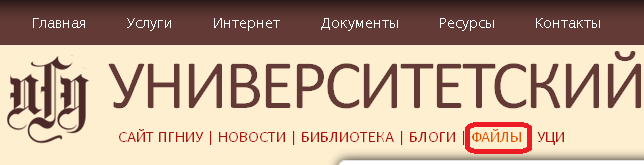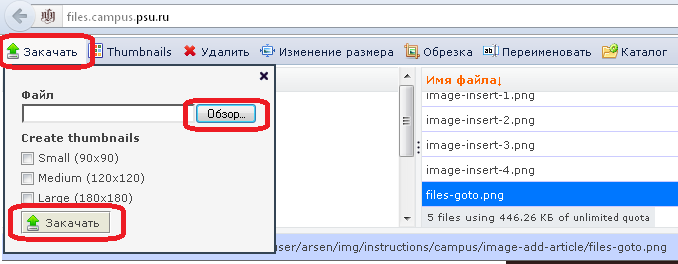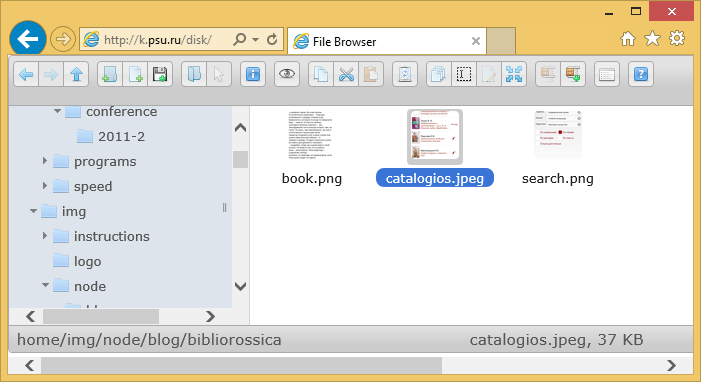Вставку видеозаписи с сервиса http://yatv.ru возможно осуществить вики-разметкой в формате {{ видео:yatv | запись=recordid | канал=cid }}, где recordid и cid необходимо заменить цифровым идентификатором конкретной записи на yatv и цифровым (не именем) идентификатором канала.
Обязательные параметры
запись
канал
Пример: {{ видео:yatv | запись=337300 | канал=47009 }}